win11字體顯示不全怎麼辦? win11字體顯示一般解決方法
- WBOYWBOYWBOYWBOYWBOYWBOYWBOYWBOYWBOYWBOYWBOYWBOYWB轉載
- 2024-02-12 09:15:141365瀏覽
php小編柚子為您帶來解決Win11字體顯示不全的問題的一般方法。 Win11作為全新的作業系統,雖然帶來了許多新的功能和改進,但有時在使用過程中可能會遇到字體顯示不全的情況。這種問題可能導致文字無法完整顯示或顯示不清楚,對使用者造成不便。別擔心,以下我們將介紹幾種常見的解決方法,幫助您解決Win11字體顯示不全的問題。
win11字型顯示不全怎麼辦:
方法一:
#1、先右鍵底部開始選單,開啟「裝置管理員」。

2、接著展開“顯示轉接器”,雙擊開啟下方顯示卡設備。
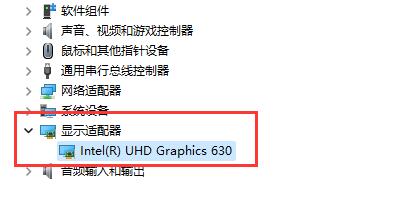
3、在驅動程式下,點選「更新驅動程式」。
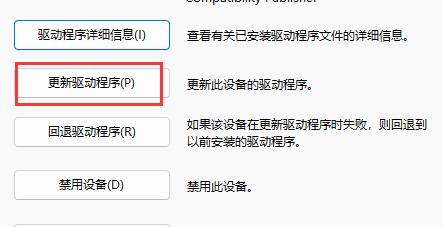
4、最後在其中選擇“自動搜尋驅動程式”,更新完成後看看能否解決問題。
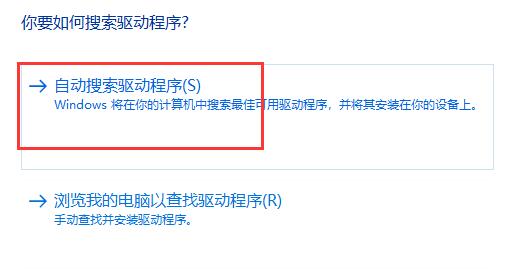
方法二:
1、如果更新驅動程式沒用,可以嘗試開啟「顯示卡控制面板」。
2、然後點選左上角顯示,進入「更改解析度」。
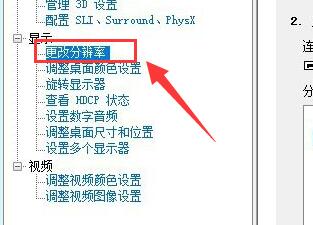
3、最後將輸出色彩格式改為“RGB”,輸出色彩深度改為“8bpc”並保持即可解決問題。
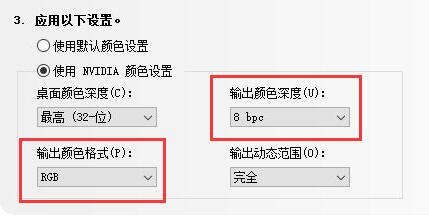
以上是win11字體顯示不全怎麼辦? win11字體顯示一般解決方法的詳細內容。更多資訊請關注PHP中文網其他相關文章!
陳述:
本文轉載於:xpwin7.com。如有侵權,請聯絡admin@php.cn刪除

